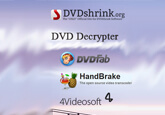簡単にMOV動画をISOファイルに変換する
「mov形式をISO形式に変換する方法を教えていただきたいです。
フォトムービーをフジカラーのイメージアーカイブディスクでデータにしてもらったものがあり、DVD DecrypterでISOに変換しようとすると、『I/O Error!』と表示が出て、進まない状態です。
色々と調べてみたのですがいまいちよくわからなくて、フリーのソフトだけが増えて、どうしたらいいかわからない状態です…」
手元にはMOV動画がたくさんあるでしょう。Canonなどのデジタルカメラ或いはiPhoneスマホで撮ったものです。DVDプレーヤーで再生するために、これらのMOV動画をISOファイルに変換したい人も少なくないです。しかし、何か簡単な変換方法がありますか。このページには、MOV動画をISOファイルに作成する方法をみんなにご紹介いたします。

MOV動画をISOファイルに変換する前の準備
MOV動画ファイルをパソコンに転送
ネットからダウンロードしてパソコンに保存されたMOV動画なら、直接的にISOファイルを作成できますが、デジカメとスマホの撮影したファイルである場合、ISO化する前、パソコンに転送しなければいけません。では、まず、MOV動画ファイルをパソコンに転送することについて、ご説明いたします。
普通、デジカメには付属品のUSBケーブルがあります。このUSBケーブルでビデオカメラをパソコンにつなぐと、気軽に撮った動画をPCに転送できます。MOV動画がデジカメのSDカードに保存されたなら、SDカードを抜いてパソコンに挿入して、動画データをパソコンに移動することもできます。
iPhoneなどのiOSデバイスのMOVビデオをISOファイルに変換したいなら、iTunes、iCloudでデータをPCに転送できますが、専門的なiOSデータ管理ソフトを使用すれば、もっと簡単だと思います。iOS 転送というソフトはiPhone/iPod/iPadから、動画、連絡先、写真、音楽などのデータをパソコンに転送できます。また、異なるiOSデバイス間でデータを共有することも可能です。
MOV動画ファイルを編集する
MOV動画をISOファイルに変換する前、動画を編集して、効果を改善したい人も多くいます。ネットで検索すれば、様々な動画編集ソフトがありますが、この中、強力的な動画変換 究極をみんなにお勧めしたいと思います。このソフトは動画クロップ、カット、結合、回転、ウォーターマーク追加などの編集機能を備えています。また、動画の輝度、飽和度、コントラスト、色相などを調整することもできます。操作も非常に簡単で、動画追加、編集、変換という三つのステップだけで、気軽にMOV動画を編集できます。

MOV動画をISOファイルに変換する
すべてのことを準備しておいたら、MOV動画をISOファイルに変換できます。もちろん、ISO作成には専門的なソフトが不可欠です。DVD 作成ソフトはMP4、AVCHD、MPEG、MOV、AVIなどのローカル動画をDVDディスク、DVDフォルダ及びISOファイルに作成できます。また、ISOファイルに変換する時、背景画像、背景音楽などの内容を選択して、メニューを追加することもできます。
無料ダウンロード
Windows向け
![]() 安全性確認済み
安全性確認済み
無料ダウンロード
macOS向け
![]() 安全性確認済み
安全性確認済み
MOV動画をISOファイルに変換する手順:
必要とされる機器:
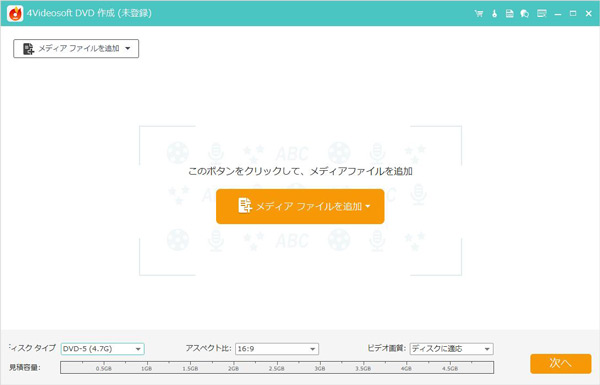

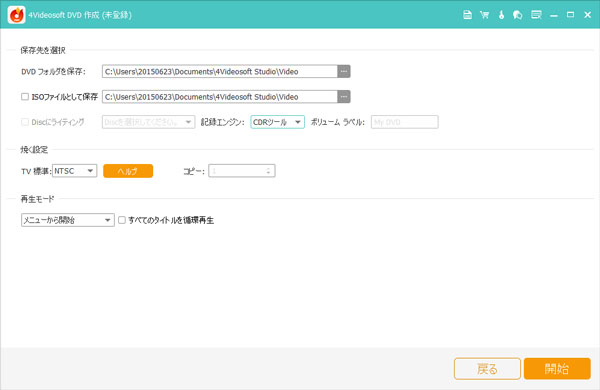
MOV動画をDVD/BDに作成
確かに、ISOファイルはパソコンでも、DVDプレーヤーでも再生でき、実用です。しかし、MOV動画をよく保存できるように、やはりDVD或いはBDディスクに保存したほうがいいと思います。そうすれば、データの誤削除、紛失なども心配する必要はありません。
DVD 作成ソフトはMOV動画をISOファイルに変換できるだけでなく、DVDを作成することも当然できます。空白DVDディスクをDVDドライブに挿入して、上記のステップ3で「Discにライティング」にチェックを入れて、ディスクを選択すれば結構です。具体的な方法はMOV DVD 書き込むまでご参考ください。
実は、最初、DVD 作成ソフトを起動した後、ディスクタイプとしてブルーレイディスクを選択すれば、MOV動画BDに焼くことも可能です。また、DVD 作成ソフト以外、専門的なBD焼くツール - ブルーレイ作成ソフトもあります。様々な動画を高画質・高音質でBDディスクに保存できます。ビデオ ブルーレイ 保存という文章には詳しい使用方法があります。
以上、MOV動画をISOファイルに作成、DVD・BDに保存する方法、および動画の転送、編集方法をみんなにご紹介いたしました。ディスクを使用したくないなら、MOV動画をISOファイルに変換して保存できます。動画を長期的に保存したいなら、DVD或いはBDディスクに保存できます。いずれにしても、DVD 作成ソフトで気軽にできます。では、必要があれば、ぜひ試してみてください。また、Mac用のDVD 作成 Macもあります。
 コメント確認、シェアしましょう!
コメント確認、シェアしましょう!